Microsoft PC Manager für Windows 10 und 11
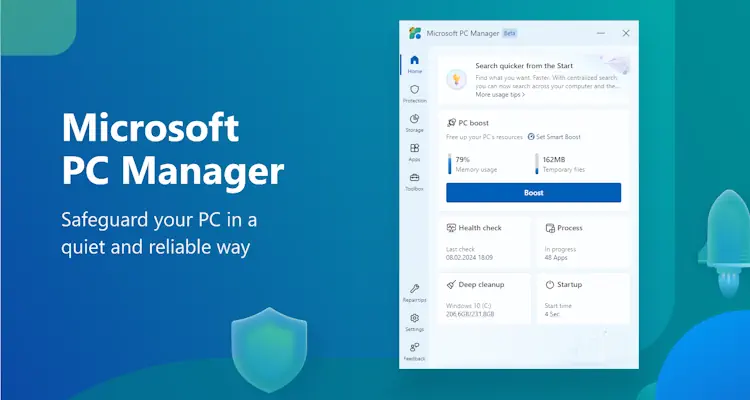
Sie können sich den Microsoft PC Manager wie ein benutzerfreundliches Dashboard vorstellen, das Zugriff auf verschiedene Optionen bietet. Die Oberfläche der App ist gut gestaltet und eher einfach, sie fühlt sich fast wie eine mobile App an, aber das liegt vor allem daran, dass man die Größe des Fensters nicht ändern kann.
Inhaltsverzeichnis
Microsoft PC Manager
Home
Die Startseite ist in zwei Hauptbereiche unterteilt, von denen der erste PC Boost heißt. Er zeigt die aktuelle Arbeitsspeichernutzung Ihres Computers in Form eines vertikalen Balkens und eines Prozentsatzes an. Der andere Balken daneben zeigt die Menge an Speicherplatz an, die von temporären Dateien belegt wird. Es gibt eine große Boost-Schaltfläche, auf die Sie klicken können, um den Speicherplatz freizugeben und die temporären Dateien zu löschen. Die App schlägt vor, eine Funktion namens Smart Boost zu aktivieren, die Ihren PC automatisch "aufpeppt", wenn sie eine hohe Auslastung des Arbeitsspeichers feststellt oder wenn 1 GB an temporären Dateien vorhanden sind.
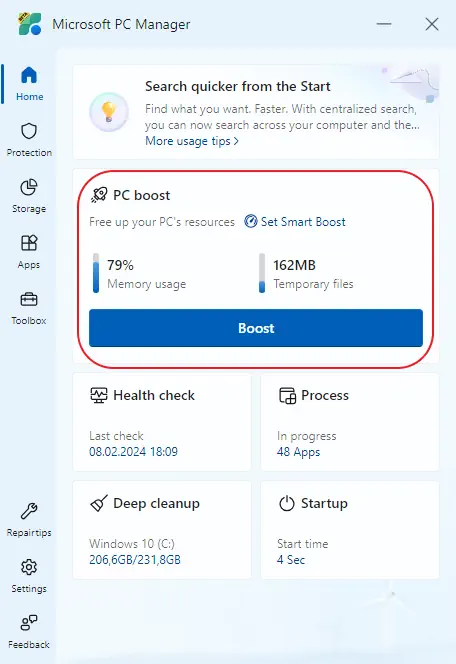
Health Check
Im nächsten Abschnitt führt "Health Check" einen Scan durch, um den Browser-Cache, den Windows-Cache, temporäre Dateien usw. zu löschen. Außerdem gibt es eine Einstellung für den Systemschutz, mit der Sie die Taskleiste zurücksetzen können, und es wird eine Liste der Anwendungen angezeigt, die mit Windows gestartet werden.
Process
Wenn Sie auf die Schaltfläche "Process" klicken, wird eine Liste aller derzeit ausgeführten Prozesse angezeigt. Sie ist nicht so umfangreich wie die des Windows Task-Managers. Das Prozessmanagement-Tool von Microsoft PC Manager listet die Prozesse zusammen mit ihrem Namen, der vom Prozess verwendeten Speichermenge und einer Schaltfläche "End" auf, mit der die Anwendung geschlossen werden kann.
Deep Clean
Die Option "Deep Clean" führt einen Scan durch, um das System, den Anwendungscache (z. B. den von Browsern verwendeten Speicher), den Papierkorb und den Web-Cache (einschließlich Edge) zu bereinigen.
Startup
Die Option "Startup" des Programms zeigt Ihnen die Programme an, für die die automatische Ausführung aktiviert ist, und informiert Sie auch über die von jeder Anwendung verursachte Belastungszeit, d. h. die Verzögerung, die sie verursacht. Sie können auf den Schalter neben jeder Anwendung klicken, um sie zu deaktivieren. Der Microsoft PC Manager empfiehlt, einige Anwendungen, wie z. B. OneDrive, eingeschaltet zu lassen.
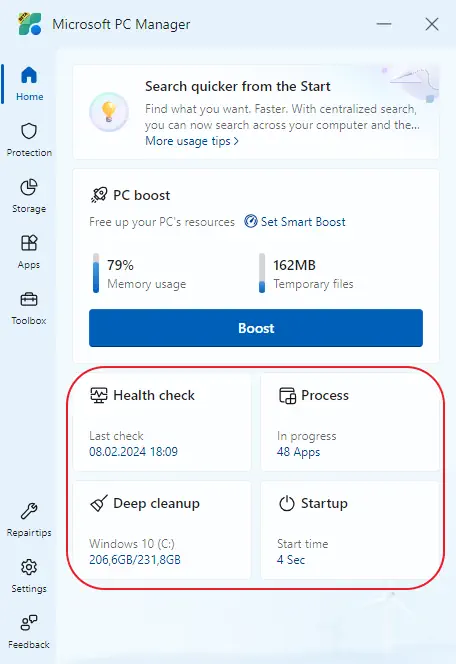
Protection
Die Registerkarte Protection in der Seitenleiste des PC-Managers ermöglicht den Zugriff auf einige nützliche Tools. Das Tool zum Schutz vor Viren und Bedrohungen verfügt über eine Schaltfläche zum Scannen, die einen Scan über Windows Security (Defender) ausführt. Das Tool Windows Update prüft, ob neue Updates für das Betriebssystem verfügbar sind.
Über die Einstellungen des Standardbrowsers wird der Bereich "Einstellungen > Apps > Standardanwendungen" geöffnet, in dem Sie einen anderen Webbrowser Ihrer Wahl auswählen können. Das Tool zur Reparatur der Taskleiste bietet Optionen zur Wiederherstellung des Aussehens der Taskleiste durch das Entfernen von Erweiterungen von Drittanbietern und ermöglicht außerdem die Wiederherstellung des Suchfelds und der Schaltfläche für Widgets auf der Taskleiste. Ebenso können Sie mit der Option "Restore default apps" überprüfen, welche Apps zum Öffnen von Office-Dokumenten, Webseiten und PDF-Dokumenten zugewiesen sind.
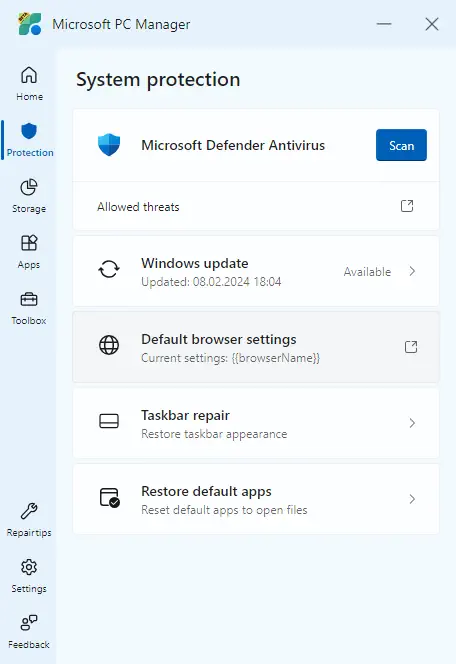
Storage
Der Abschnitt "Storage" enthält eine Option "Deep cleanup" (Tiefenbereinigung), die mit der gleichnamigen Option auf der Homepage der App identisch ist. Sie ist zwar nützlich, löscht aber nicht die Windows Update-Dateien, wie es das Tool zur Datenträgerbereinigung kann. Wenn Ihnen der Speicherplatz ausgeht, kann die Option "Large files" verwalten nützlich sein, da sie nach Dokumenten, Bildern, komprimierten Ordnern, Videos, Audiodateien oder anderen Dateien suchen kann. Sie können die Mindestdateigröße auf 10 MB, 50 MB, 100 MB oder 1 GB festlegen.
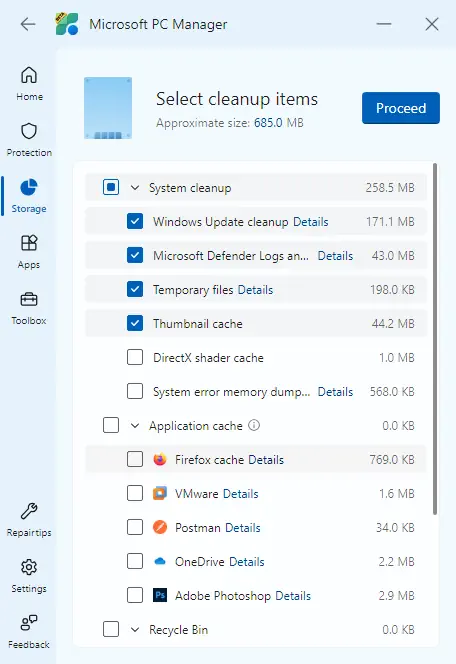
Apps
Die Registerkarte Apps in der Seitenleiste beinhaltet "Process Management" und "Startup apps" die identisch mit den Tools auf der Startseite des Programms sind. Die Option "Manage apps" öffnet die Seite "Einstellungen > Apps > Installierte Apps", während die Verknüpfung "Microsoft Store" die App Store öffnet.
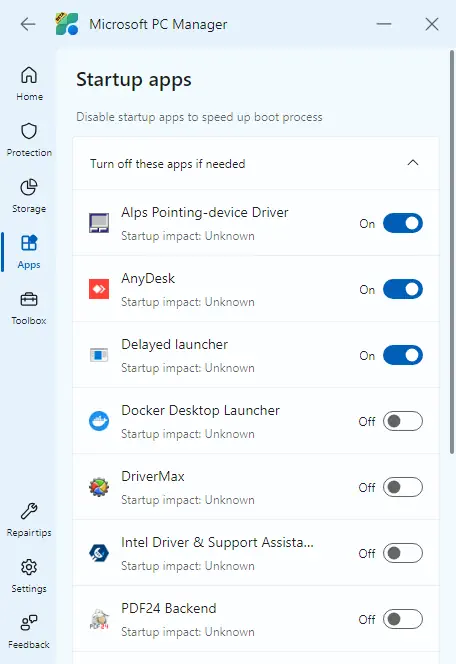
Toolbox
PC Manager verfügt über eine Toolbox, die im Wesentlichen aus einer Reihe von Verknüpfungen für die Screenshot-Aktion (Snipping Tool), zum Öffnen des Screenshot-Ordners, des Tonaufnahmegeräts, des Notepads, des Taschenrechners usw. besteht. Die Toolbox-Seite hat oben einen Schalter, mit dem eine Symbolleiste auf dem Desktop angezeigt wird (wenn die Anwendung läuft).
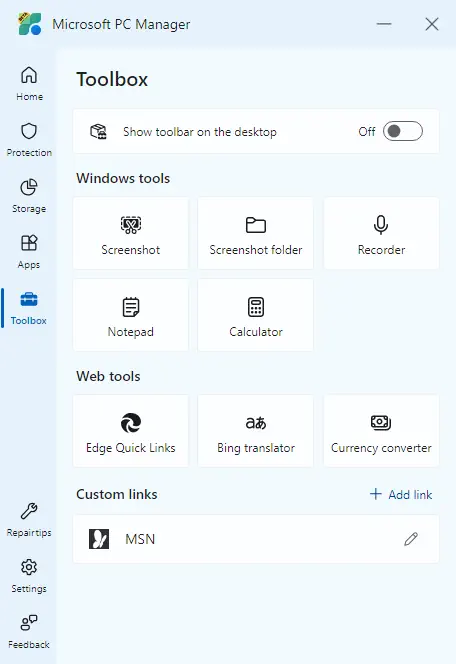
Download
Sie können Microsoft PC Manager aus dem Microsoft Store herunterladen. Weitere Informationen über die App finden Sie auf der offiziellen Webseite. Sie ist nicht exklusiv für Windows 11, die App unterstützt Windows 10 Version 19042.0 oder höher und ist für x64 / ARM64 Architektur verfügbar.
Fazit
Microsoft PC Manager richtet sich an unerfahrene Benutzer, die vielleicht nicht wissen, wie man die Standard-Apps zurücksetzt, den automatischen Start von Apps deaktiviert, usw. Für sie könnte die Anwendung nützlich sein.
Der Microsoft PC Manager wird die Leistung Ihres PCs nicht wirklich auf magische Weise steigern, das kann nur ein Hardware-Upgrade bewirken.




